Kontekstmenyen i Microsoft Project er et uunnværlig verktøy som lar deg jobbe mer effektivt. Ved å enkelt høyreklikke på ulike objekter eller celler kan du raskt få tilgang til mange funksjoner som støtter prosjektplanleggingen din. I denne veiledningen vil du lære hvordan du kan bruke kontekstmenyen effektivt for å forenkle arbeidet ditt i MS Project.
Viktigste funn
- Kontekstmenyen er tilgjengelig ved å høyreklikke på objekter eller celler.
- Noen funksjoner i kontekstmenyen kan være grået ut hvis de ikke er aktuelle.
- Ved valg av oppgaver får du tilgang til avanserte funksjoner i kontekstmenyen.
Trinn-for-trinn-veiledning
1. Tilgang til kontekstmenyen
For å åpne kontekstmenyen, velg et bestemt objekt i prosjektet ditt. Høyreklikk deretter på det. Denne handlingen er avgjørende, for uten et forhåndsvalg vil ikke menyfunksjonene være tilgjengelige.
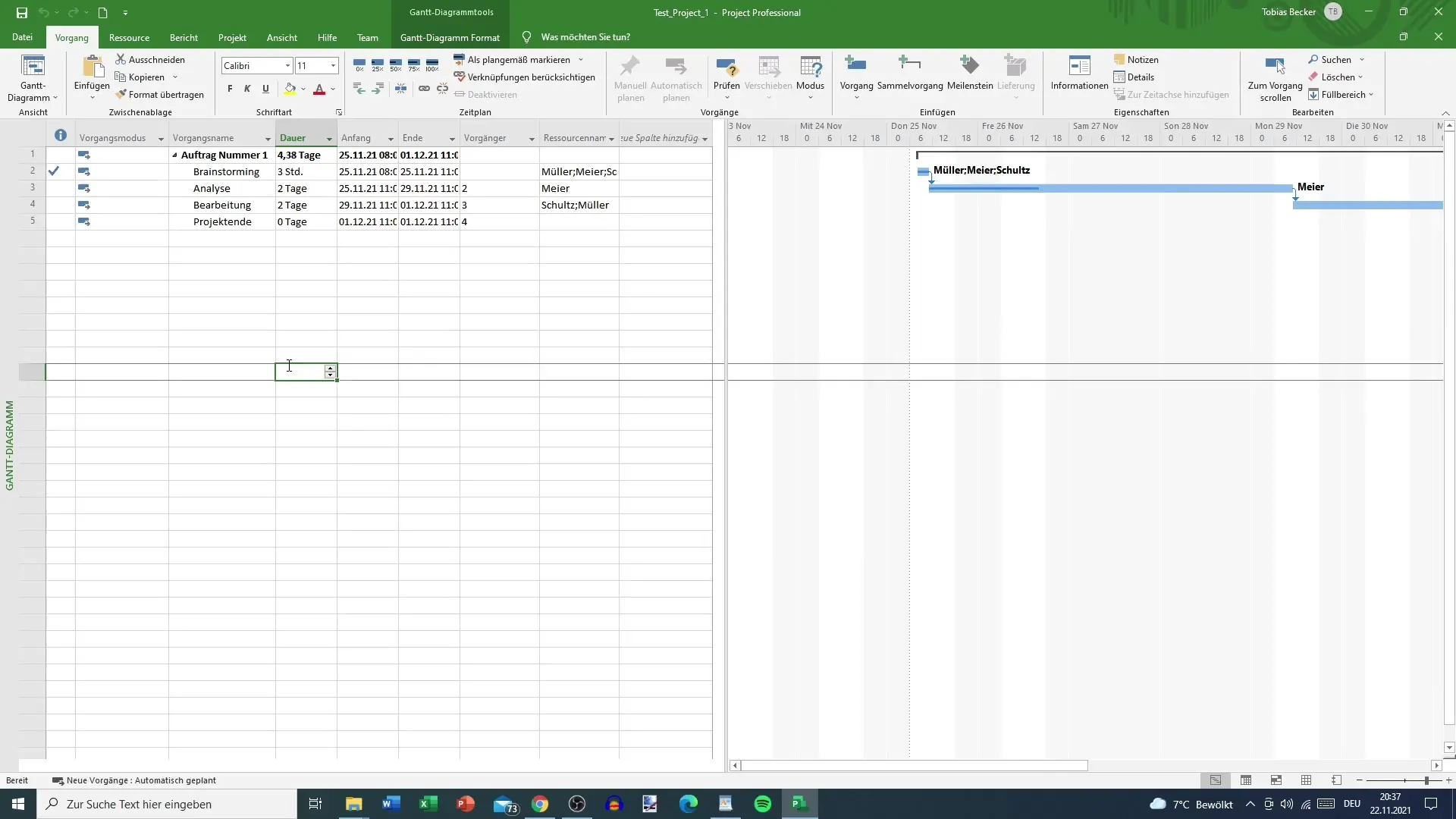
2. Bruk av grunnleggende funksjoner
Når du har åpnet kontekstmenyen, vil du se en liste over ulike handlinger du kan utføre. Dette inkluderer klipping eller kopiering av en celle. Disse funksjonene er særlig nyttige for å flytte eller duplisere data mellom ulike deler av prosjektet ditt.
3. Innsetting av innhold
Når du har klippet eller kopiert celler, kan du lime dem inn på et ønsket sted. Bruk alternativene "Lim inn innhold" eller "Lim inn", avhengig av hva som passer best for dine behov. Disse mulighetene lar deg dynamisk tilpasse prosjektstrukturen din.
4. Arbeide med oppgaver
En viktig egenskap ved kontekstmenyen er funksjonaliteten knyttet til oppgaver. Når du er i nærheten av en oppgave og høyreklikker, vil du få tilgang til ekstra alternativer. Dette inkluderer funksjoner som å legge til notater eller slette innhold.
5. Håndtere gråede alternativer
Det kan hende at noen funksjoner i kontekstmenyen er grået ut. Dette skjer ofte når du har valgt en celle uten innhold, eller når det ikke finnes noen oppgaver i prosjektet. Vær klar over dette for å unngå misforståelser.
6. Fordeler ved å bruke kontekstmenyen
Kontekstmenyen sparer tid og forbedrer arbeidsflyten din i MS Project. I stedet for å navigere gjennom båndmenyen, kan du direkte få tilgang til nødvendige funksjoner, noe som gjør arbeidet mer effektivt.
Oppsummering
Kontekstmenyen i Microsoft Project gir mange muligheter for bedre håndtering av prosjektplanleggingen din. Ved å forstå funksjonene som er beskrevet her, samt mulige begrensninger, kan du målrettet og effektivt bruke menyen for å øke produktiviteten din.
Ofte stilte spørsmål
Hvilke funksjoner tilbyr kontekstmenyen?Kontekstmenyen tilbyr funksjoner som klipping, kopiering og innsetting av celler, samt alternativer for oppgaver.
Hvorfor er noen alternativer i kontekstmenyen grået ut?Alternativene er grået ut når de ikke er aktuelle, f.eks. hvis en tom celle er valgt eller ingen oppgaver er tilgjengelige.
Hvordan får jeg tilgang til kontekstmenyen?Du kan åpne kontekstmenyen ved å høyreklikke på et objekt eller en celle.


